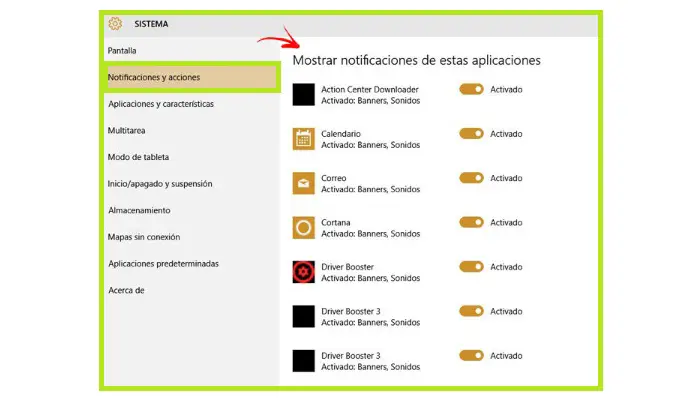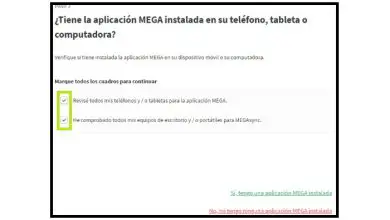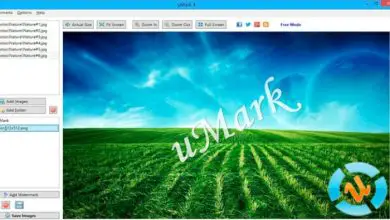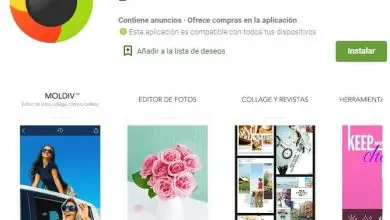Come disabilitare o rimuovere le notifiche di Chrome passo dopo passo
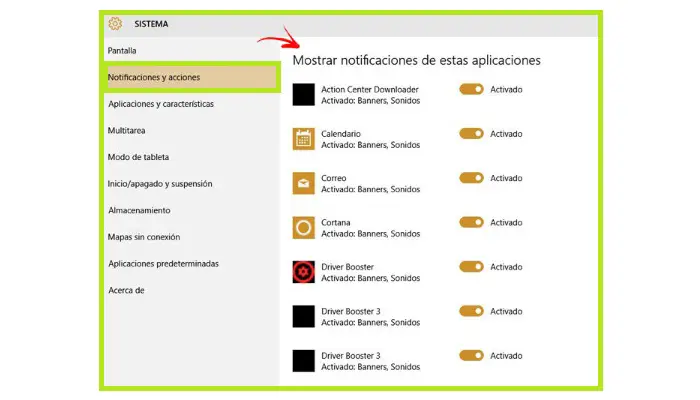
Dovresti già sapere che Google è il principale motore di ricerca che esiste oggi, e come azienda è cresciuta così tanto da non essere più un semplice portale da consultare e trovare tutto ciò che ti serve su Internet. Come marchio, questa azienda ha raggiunto dimensioni colossali e offre agli utenti un’ampia gamma di prodotti. Uno di questi è il famoso browser Google Chrome. Leggi di più e scopri come rimuovere le notifiche di Chrome qui.
Chrome è considerato da molti il miglior browser in assoluto e non sorprende che sia il più utilizzato fino ad oggi. Questo perché l’azienda è riuscita a integrare nel browser diverse funzioni che migliorano notevolmente l’esperienza dell’utente. Una di queste funzionalità sono le notifiche, disponibili sia su desktop che su dispositivi mobili. Anche se non a tutti piacciono perché molti li trovano un po’ fastidiosi.
Passaggi per bloccare o rimuovere le notifiche di Chrome
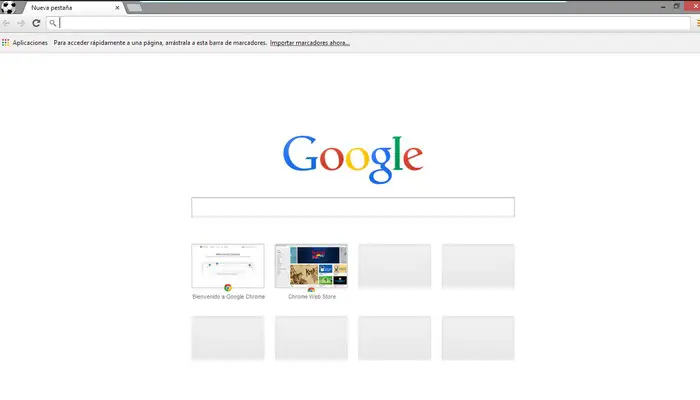
Puoi imparare come disabilitare tu stesso ogni notifica. Fortunatamente, anche questo ha una soluzione e puoi disabilitarli se lo desideri. Se sei uno di quegli utenti che di tanto in tanto vengono infastiditi dai messaggi pop-up mentre sei al computer o al cellulare, in questa guida ti diremo come farli sparire senza alcun problema.
Chrome è uno dei browser più utilizzati, ha lo svantaggio che le pagine e le applicazioni occupano l’intero browser. Forse a un certo punto volevi avere questa opzione attiva ma non sei più interessato a ricevere un avviso ogni volta e stai cercando un modo per disattivare questa opzione. Ecco come rimuovere le notifiche di Chrome:
In un browser web
La cosa buona è che Google ci dà ancora la possibilità di eliminare quelle fastidiose notifiche che dopotutto ingombrano lo schermo del tuo computer.
- Per fare ciò, vai alla pagina principale di «Google Chrome«.
- Ora vai al menu «Impostazioni«.
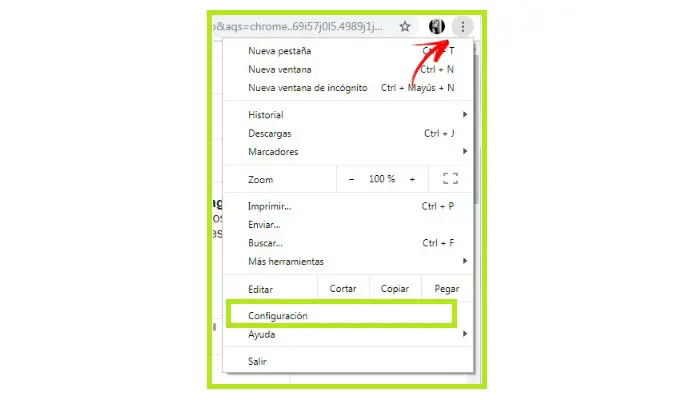
- Successivamente, nella scheda che si apre, troverai la sezione «Impostazioni avanzate«.
- Verranno sviluppate diverse alternative in cui cercherai una sezione chiamata «Configurazione del contenuto«.
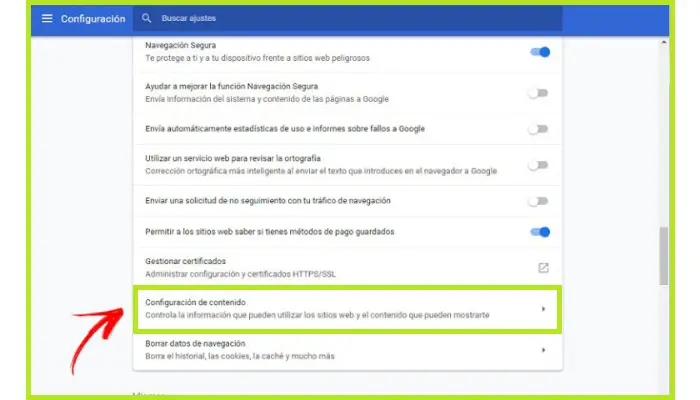
- Entrando, vedrai alcune opzioni da cui selezionerai: «Notifiche«.
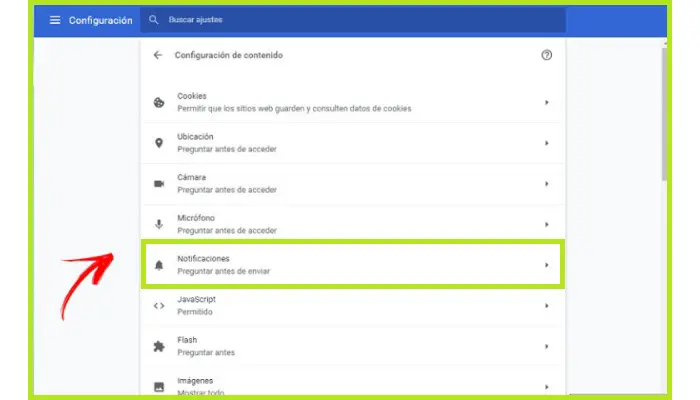
- Ebbene, da qui potrai vedere tutte le pagine web che hanno attivato questo tipo di notifica e quelle che sono state bloccate.
- Quindi devi solo trovare la pagina che desideri disattivare e rimuoverla dall’elenco.
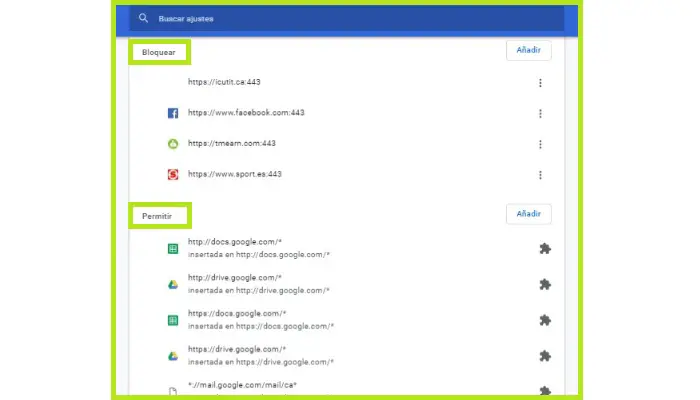
- Una volta selezionate le opzioni, queste verranno bloccate e non potrai più vederle, a meno che non le riattivi come utente.
Nel sistema Android
Sia che tu voglia disattivarli perché scaricano la batteria del tuo dispositivo mobile molto rapidamente, consumano molti dati, rallentano il tuo dispositivo o semplicemente perché non li vuoi più vedere, con questi semplici passaggi che ti daremo, sarai in grado di eliminarli subito.
- Sul tuo telefono o tablet Android, apri l’app Google Chrome.
- Quindi vai alla pagina da cui non desideri ricevere tali notifiche.
- Nell’angolo in alto a destra, tocca i tre punti per aprire il menu delle informazioni.
- Devi toccare «Impostazioni sito» e poi «Notifiche«.
- Scegli l’opzione di blocco e il gioco è fatto! Non sarai più infastidito da questo sito Web sul tuo telefono Android.
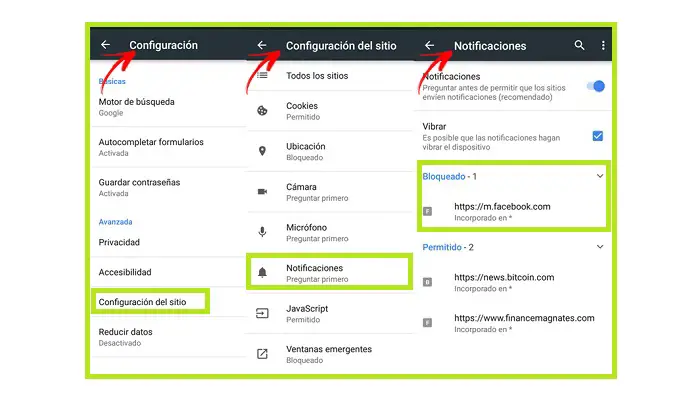
Allo stesso modo, nella parte superiore del menu delle notifiche, c’è un’opzione per accenderlo e spegnerlo. Se lo hai attivato, significa che le app devono chiedere il tuo permesso per mostrarle. Se è disattivato, quando si accede a un sito Web che ha una notifica, verrà accettato automaticamente.
Come disabilitare le notifiche native in Windows 10?
In seguito, come molte persone, hai pensato che fosse meglio avere queste notifiche native attive per ricordarti e avvisarti di determinate cose, ma ora vorresti che scomparissero. Per disattivarli, devi solo seguire questi passaggi:
- Prima di tutto dovresti andare al menu delle impostazioni di Windows 10.
- Devi trovare e digitare «Impostazioni«.

- Ora dovrai andare nel punto in cui dice «Sistema«.
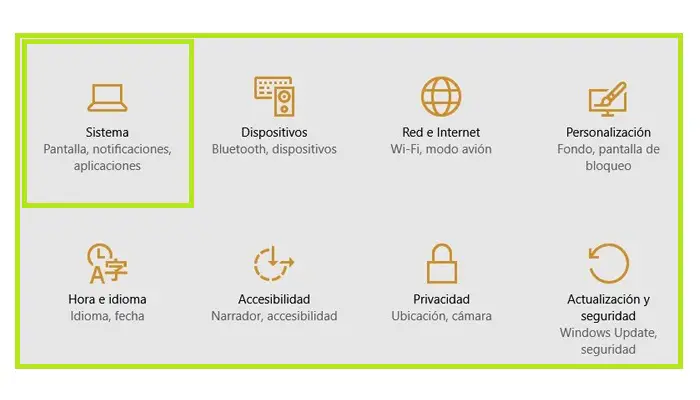
- Dopo aver inserito tale opzione, si aprirà un’altra finestra in cui vedrai alcune opzioni, lì dovrai selezionare «Notifiche e azioni«.
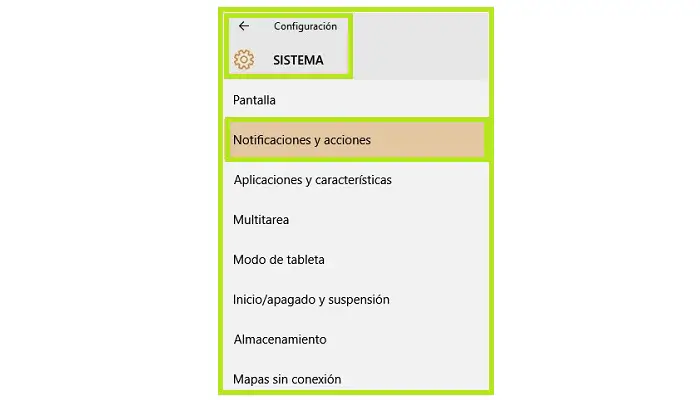
- Successivamente, dovrai cercare la sezione «Notifiche» dove troverai diverse opzioni.
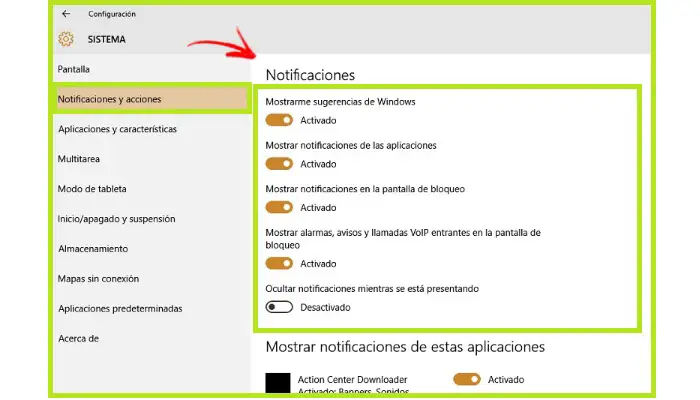
- Mostra suggerimenti di Windows: si tratta di suggerimenti forniti dal sistema Windows 10. Dopo che sono stati spenti, il sistema operativo non sarà in grado di visualizzare quelle che ritiene essere notifiche, che a loro volta sono annunci di prodotti.
- Mostra notifiche app: questa opzione mostra i messaggi inviati da app, come Facebook, YouTube, tra gli altri. Se non vuoi che appaiano più, puoi disattivarli o anche lasciare solo quelli che desideri.
- Mostra notifiche sulla schermata di blocco: mostra tutte le notifiche che arrivano anche quando il dispositivo è bloccato, inclusi messaggi di chat, e-mail e altri. Bene, puoi modificare le impostazioni per mostrare determinati contenuti o non mostrarli affatto.
- Visualizza avvisi, notifiche e chiamate VoIP in arrivo sulla schermata di blocco: visualizza le notifiche quando si attivano le sveglie o quando si riceve una chiamata, ad esempio tramite Skype.
Quando disattivi le opzioni selezionate, queste non saranno più visibili. Se vuoi attivarne solo una in particolare, poco più in basso puoi vedere che dice «Mostra notifiche da queste app«. Da lì, puoi attivare solo quelli che sono stati appositamente selezionati.